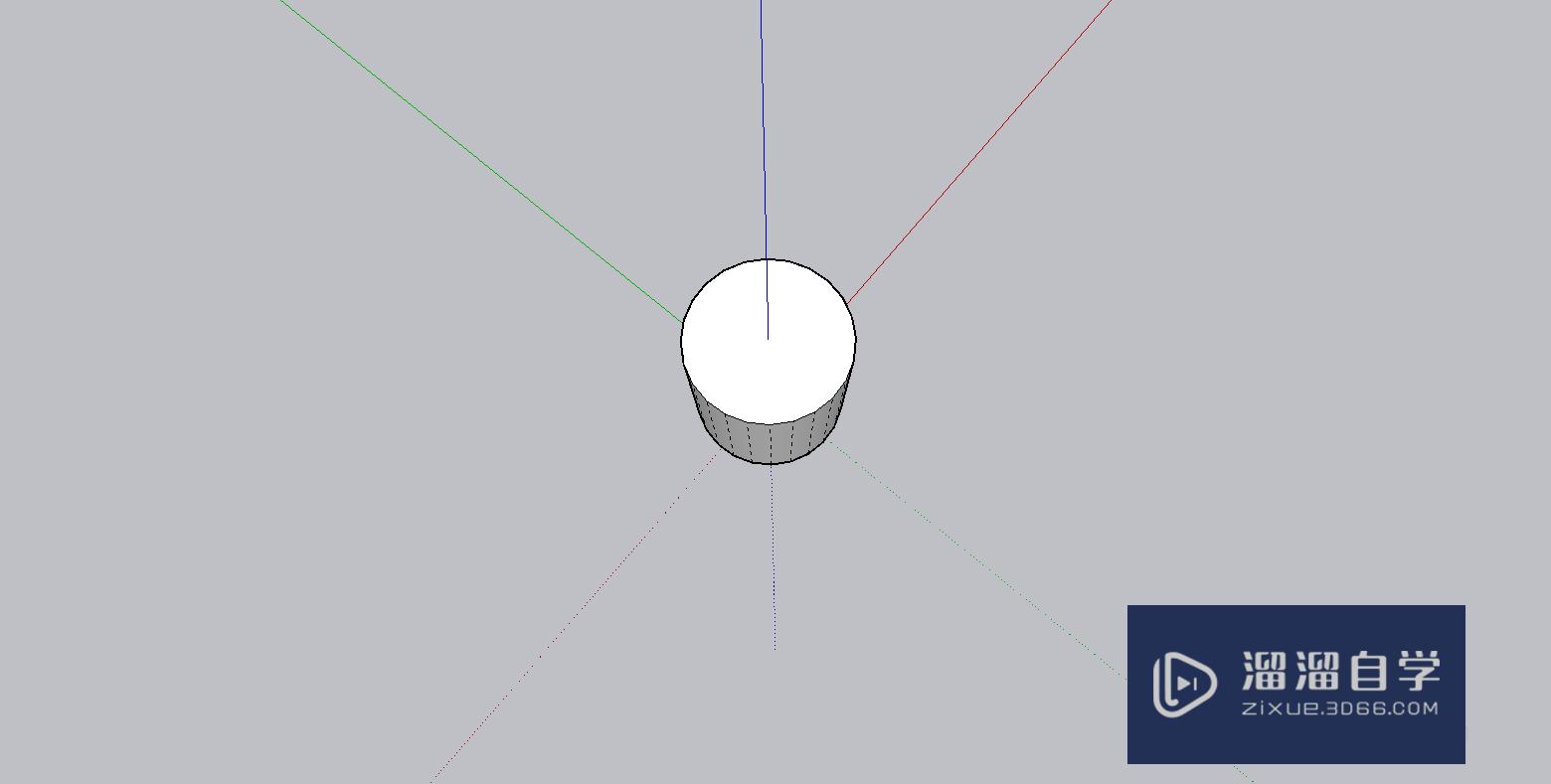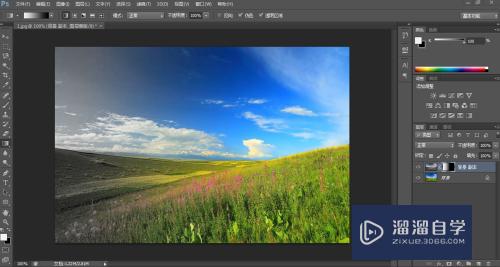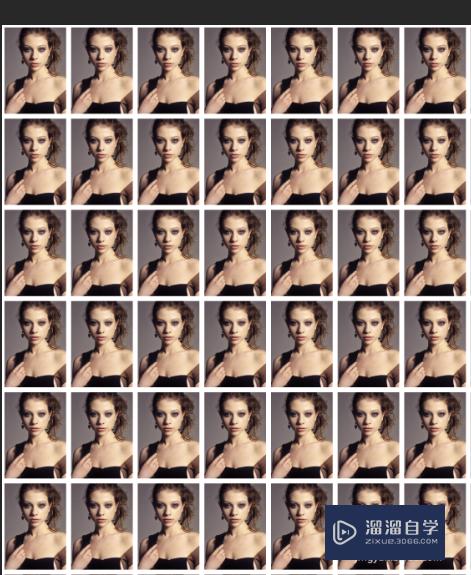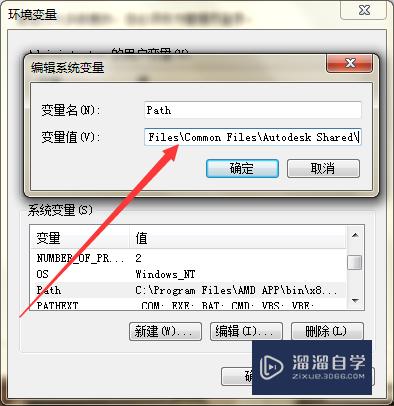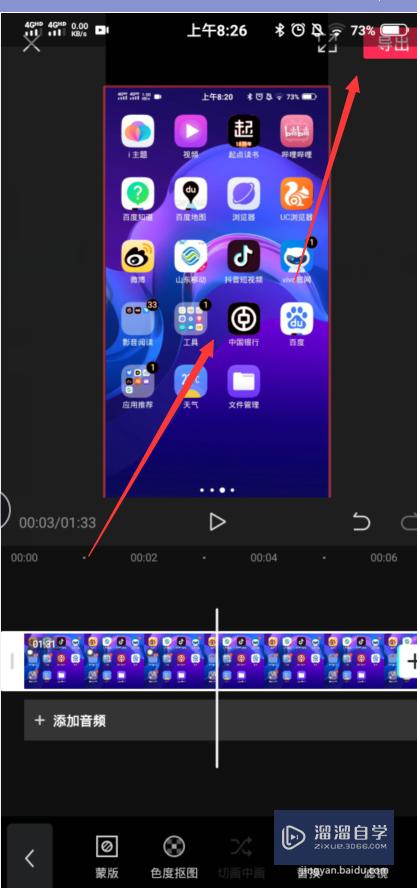怎样用PS画正方体(怎样用ps画正方体图形)优质
平常我们除了用PS修修图外我们用PS还可以画一些我们需要的立体图形。下面就会和大家介绍一下怎样用PS画一个正方体!希望本文内容能够给大家带来帮助。
工具/软件
硬件型号:华硕(ASUS)S500
系统版本:Windows7
所需软件:PS CS6
方法/步骤
第1步
打开PS软件。按ctrl+N新建一个文件大小为:400px*400px
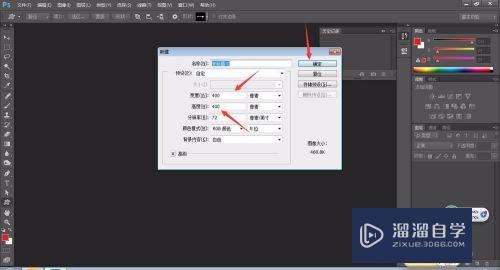
第2步
新建一个空白图层。如图所示
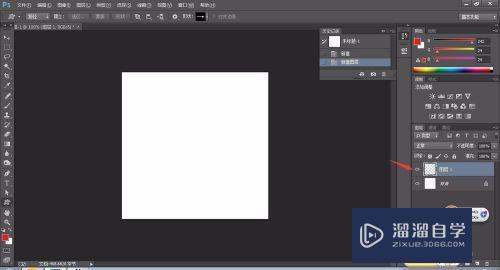
第3步
选择矩形工具按shift键在图片里面画一个正方形。如图所示
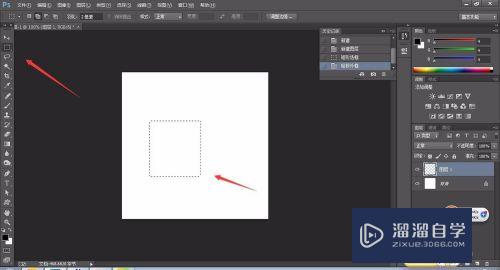
第4步
在编辑里面打开描边。颜色选择黑色。描边大小为1px
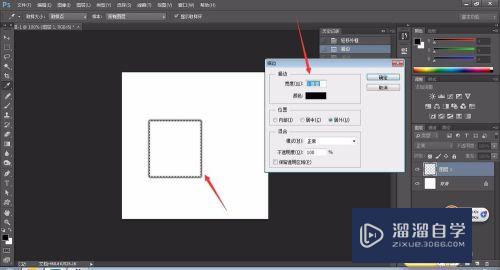
第5步
新建一个图层。然后在正方形的上方画一个矩形。在给矩形描一下边。如图所示
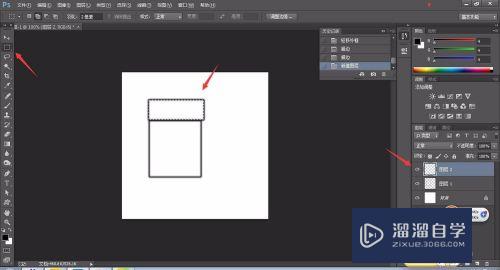
第6步
按ctrl+T变换图像。按住Ctrl变换图形使其成为一个平行四边形
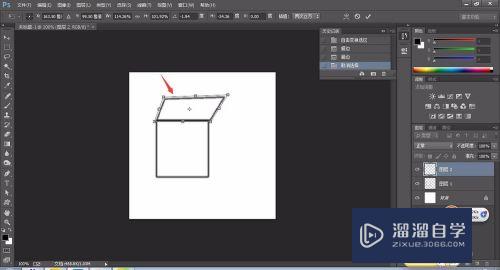
第7步
在正方形的右边画一个矩形。按Ctrl+T变换图层使其成为一个平行四边形。正方体就画好了
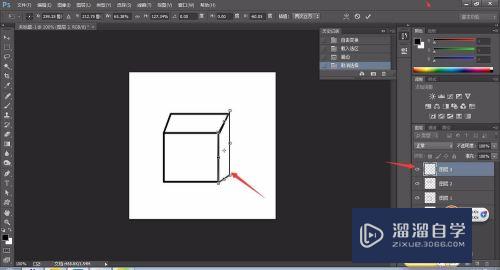
以上关于“怎样用PS画正方体(怎样用ps画正方体图形)”的内容小渲今天就介绍到这里。希望这篇文章能够帮助到小伙伴们解决问题。如果觉得教程不详细的话。可以在本站搜索相关的教程学习哦!
更多精选教程文章推荐
以上是由资深渲染大师 小渲 整理编辑的,如果觉得对你有帮助,可以收藏或分享给身边的人
本文标题:怎样用PS画正方体(怎样用ps画正方体图形)
本文地址:http://www.hszkedu.com/65224.html ,转载请注明来源:云渲染教程网
友情提示:本站内容均为网友发布,并不代表本站立场,如果本站的信息无意侵犯了您的版权,请联系我们及时处理,分享目的仅供大家学习与参考,不代表云渲染农场的立场!
本文地址:http://www.hszkedu.com/65224.html ,转载请注明来源:云渲染教程网
友情提示:本站内容均为网友发布,并不代表本站立场,如果本站的信息无意侵犯了您的版权,请联系我们及时处理,分享目的仅供大家学习与参考,不代表云渲染农场的立场!